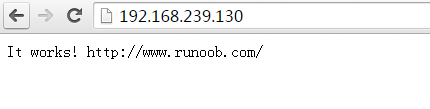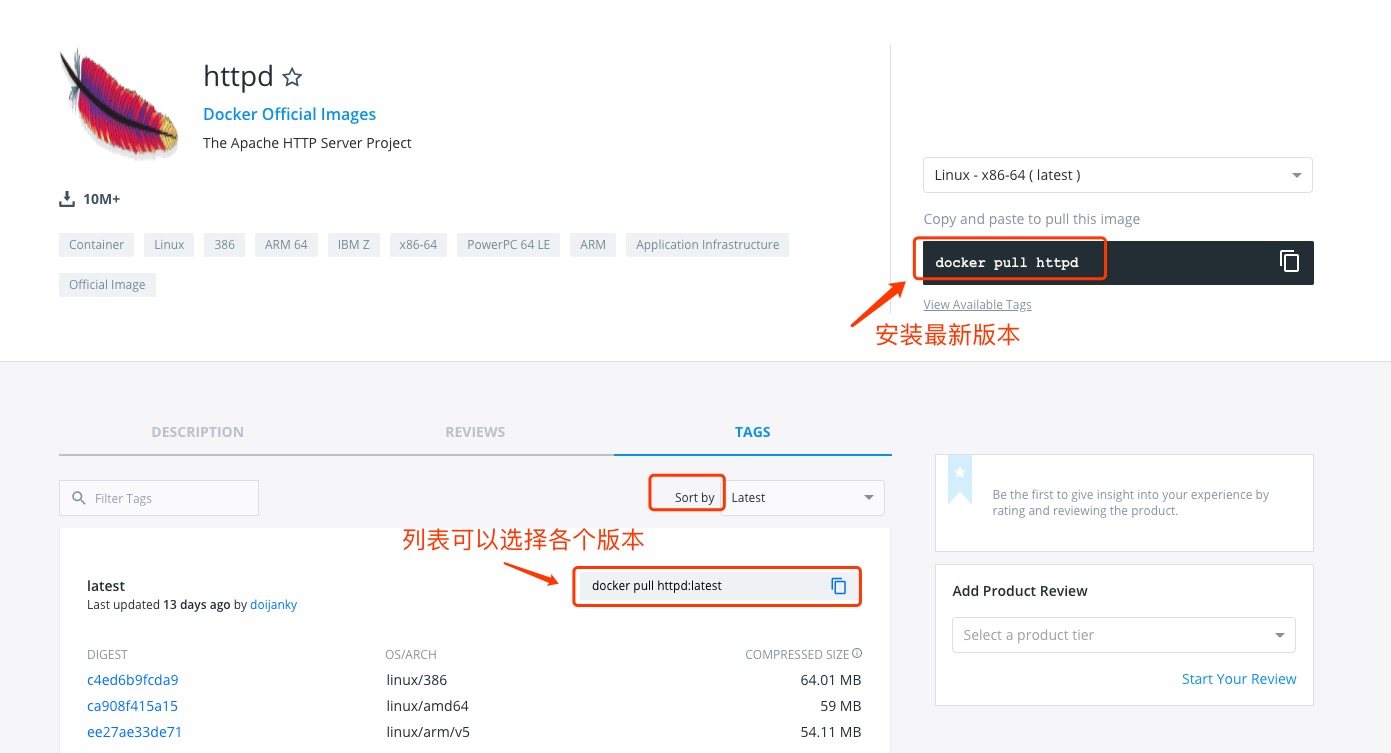Docker 安装 Apache
方法一、docker pull httpd
查找 Docker Hub 上的 httpd 镜像:
可以通过 Sort by 查看其他版本的 httpd,默认是最新版本 httpd:latest。
此外,我们还可以用 docker search httpd 命令来查看可用版本:
haodaima@haodaima:~/apache$ docker search httpd NAME DESCRIPTION STARS OFFICIAL AUTOMATED httpd The Apache HTTP Server .. 524 [OK] centos/httpd 7 [OK] rgielen/httpd-image-php5 Docker image for Apache... 1 [OK] microwebapps/httpd-frontend Httpd frontend allowing... 1 [OK] lolhens/httpd Apache httpd 2 Server 1 [OK] publici/httpd httpd:latest 0 [OK] publicisworldwide/httpd The Apache httpd webser... 0 [OK] rgielen/httpd-image-simple Docker image for simple... 0 [OK] solsson/httpd Derivatives of the offi... 0 [OK] rgielen/httpd-image-drush Apache HTTPD + Drupal S... 0 [OK] learninglayers/httpd 0 [OK] sohrabkhan/httpd Docker httpd + php5.6 (... 0 [OK] aintohvri/docker-httpd Apache HTTPD Docker ext... 0 [OK] alizarion/httpd httpd on centos with mo... 0 [OK] ...
这里我们拉取官方的镜像
haodaima@haodaima:~/apache$ docker pull httpd
等待下载完成后,我们就可以在本地镜像列表里查到REPOSITORY为httpd的镜像。
haodaima@haodaima:~/apache$ docker images httpd REPOSITORY TAG IMAGE ID CREATED SIZE httpd latest da1536b4ef14 23 seconds ago 195.1 MB
方法二、通过 Dockerfile 构建
创建 Dockerfile
首先,创建目录apache,用于存放后面的相关东西。
haodaima@haodaima:~$ mkdir -p ~/apache/www ~/apache/logs ~/apache/conf
www 目录将映射为 apache 容器配置的应用程序目录。
logs 目录将映射为 apache 容器的日志目录。
conf 目录里的配置文件将映射为 apache 容器的配置文件。
进入创建的 apache 目录,创建 Dockerfile。
FROM debian:jessie # add our user and group first to make sure their IDs get assigned consistently, regardless of whatever dependencies get added #RUN groupadd -r www-data && useradd -r --create-home -g www-data www-data ENV HTTPD_PREFIX /usr/local/apache2 ENV PATH $PATH:$HTTPD_PREFIX/bin RUN mkdir -p "$HTTPD_PREFIX" \ && chown www-data:www-data "$HTTPD_PREFIX" WORKDIR $HTTPD_PREFIX # install httpd runtime dependencies # https://httpd.apache.org/docs/2.4/install.htm#requirements RUN apt-get update \ && apt-get install -y --no-install-recommends \ libapr1 \ libaprutil1 \ libaprutil1-ldap \ libapr1-dev \ libaprutil1-dev \ libpcre++0 \ libssl1.0.0 \ && rm -r /var/lib/apt/lists/* ENV HTTPD_VERSION 2.4.20 ENV HTTPD_BZ2_URL https://www.apache.org/dist/httpd/httpd-$HTTPD_VERSION.tar.bz2 RUN buildDeps=' \ ca-certificates \ curl \ bzip2 \ gcc \ libpcre++-dev \ libssl-dev \ make \ ' \ set -x \ && apt-get update \ && apt-get install -y --no-install-recommends $buildDeps \ && rm -r /var/lib/apt/lists/* \ \ && curl -fSL "$HTTPD_BZ2_URL" -o httpd.tar.bz2 \ && curl -fSL "$HTTPD_BZ2_URL.asc" -o httpd.tar.bz2.asc \ # see https://httpd.apache.org/download.cgi#verify && export GNUPGHOME="$(mktemp -d)" \ && gpg --keyserver ha.pool.sks-keyservers.net --recv-keys A93D62ECC3C8EA12DB220EC934EA76E6791485A8 \ && gpg --batch --verify httpd.tar.bz2.asc httpd.tar.bz2 \ && rm -r "$GNUPGHOME" httpd.tar.bz2.asc \ \ && mkdir -p src \ && tar -xvf httpd.tar.bz2 -C src --strip-components=1 \ && rm httpd.tar.bz2 \ && cd src \ \ && ./configure \ --prefix="$HTTPD_PREFIX" \ --enable-mods-shared=reallyall \ && make -j"$(nproc)" \ && make install \ \ && cd .. \ && rm -r src \ \ && sed -ri \ -e 's!^(\s*CustomLog)\s+\S+!\1 /proc/self/fd/1!g' \ -e 's!^(\s*ErrorLog)\s+\S+!\1 /proc/self/fd/2!g' \ "$HTTPD_PREFIX/conf/httpd.conf" \ \ && apt-get purge -y --auto-remove $buildDeps COPY httpd-foreground /usr/local/bin/ EXPOSE 80 CMD ["httpd-foreground"]
Dockerfile文件中 COPY httpd-foreground /usr/local/bin/ 是将当前目录下的httpd-foreground拷贝到镜像里,作为httpd服务的启动脚本,所以我们要在本地创建一个脚本文件httpd-foreground
#!/bin/bash set -e # Apache gets grumpy about PID files pre-existing rm -f /usr/local/apache2/logs/httpd.pid exec httpd -DFOREGROUND
赋予 httpd-foreground 文件可执行权限。
haodaima@haodaima:~/apache$ chmod +x httpd-foreground
通过 Dockerfile 创建一个镜像,替换成你自己的名字。
haodaima@haodaima:~/apache$ docker build -t httpd .
创建完成后,我们可以在本地的镜像列表里查找到刚刚创建的镜像。
haodaima@haodaima:~/apache$ docker images httpd REPOSITORY TAG IMAGE ID CREATED SIZE httpd latest da1536b4ef14 23 seconds ago 195.1 MB
使用 apache 镜像
运行容器
docker run -p 80:80 -v $PWD/www/:/usr/local/apache2/htdocs/ -v $PWD/conf/httpd.conf:/usr/local/apache2/conf/httpd.conf -v $PWD/logs/:/usr/local/apache2/logs/ -d httpd
命令说明:
-p 80:80:第一个 80 端口为主机端口,后面一个是容器端口,效果为将容器的 80 端口映射到主机的 80 端口。
-v $PWD/www/:/usr/local/apache2/htdocs/: 将主机中当前目录下的 www 目录挂载到容器的 /usr/local/apache2/htdocs/。
-v $PWD/conf/httpd.conf:/usr/local/apache2/conf/httpd.conf: 将主机中当前目录下的 conf/httpd.conf 文件挂载到容器的 /usr/local/apache2/conf/httpd.conf。
-v $PWD/logs/:/usr/local/apache2/logs/: 将主机中当前目录下的 logs 目录挂载到容器的 /usr/local/apache2/logs/。
更详细的命令参考:Docker run 命令
查看容器启动情况:
haodaima@haodaima:~/apache$ docker ps CONTAINER ID IMAGE COMMAND ... PORTS NAMES 79a97f2aac37 httpd "httpd-foreground" ... 0.0.0.0:80->80/tcp sharp_swanson
通过浏览器访问